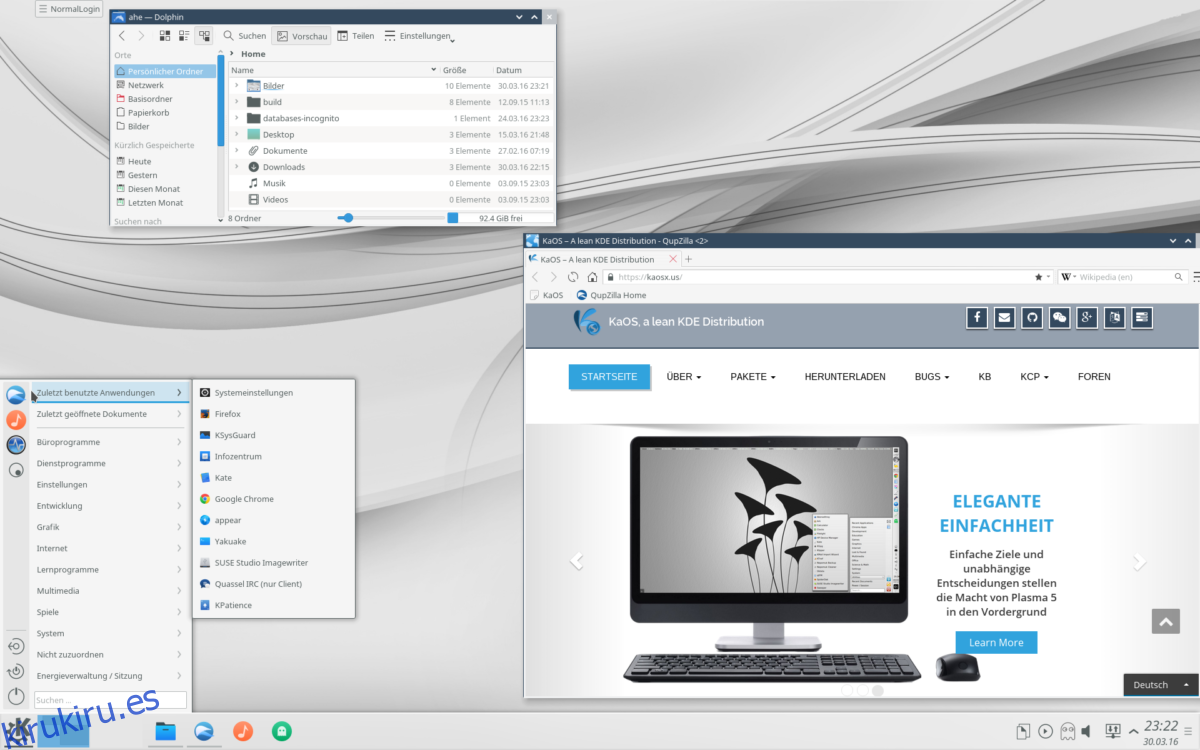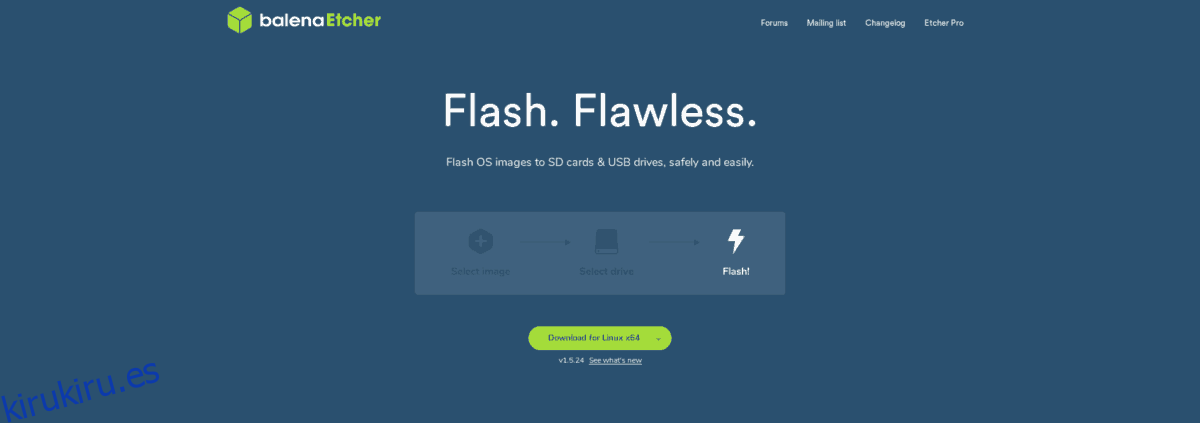KaOS es un derivado de Arch Linux que se centra solo en KDE Plasma, ya que pretende ofrecer a los usuarios una experiencia impresionante y rápida de todo Plasma. En esta guía, le mostraremos cómo empezar a utilizar la última versión de KaOS.
Nota: la instalación de KaOS en su computadora debería realizarse sin ningún problema. Sin embargo, para estar seguro, considere hacer una copia de seguridad de sus datos colocándolos en una unidad flash USB externa o en un disco duro. ¡Más vale prevenir que lamentar!
Tabla de contenido
Descargando KaOS
Para tener en sus manos el último KaOS, deberá dirigirse al sitio web oficial. Haga clic en tsu enlace aquí para dirigirse a kaosx.us. Una vez en la página, busque el botón «Descargar» y haga clic en él para ir a la página «Descargar».
En la página «Descargar», busque «ISO» en el lado izquierdo. En «ISO», hay una lista de enlaces. Haga clic en el enlace «KaOS ISO». Al hacer clic en este enlace, se lo dirigirá a la página de SourceForge del proyecto. A partir de ahí, el archivo ISO de KaOS comenzará a descargarse.
¿Vives en un país diferente y quieres una descarga más rápida? KaOS tiene espejos ISO. En la página «Descargar», seleccione «German Mirror», «French Mirror», «Chinese Mirror», «Czech Mirror» o «USA Mirror» en lugar de la descarga principal.
Haciendo el USB en vivo de KaOS
La instalación de KaOS en una computadora moderna requiere la creación de un Live USB. En esta guía, crearemos un USB en vivo con KaOS utilizando la aplicación Etcher, ya que es la más fácil de entender y tiene una compatibilidad sólida. Dicho esto, si no desea usar Etcher, hay otras formas de hacer un USB en vivo en Linux. Para obtener más información, siga esta guía sobre el tema.
Para iniciar la creación de su KaOS Live USB, diríjase a Etcher.ioy descargue la aplicación para el sistema operativo que está utilizando para crear el USB en vivo de KaOS. Luego, siga las instrucciones paso a paso que se describen a continuación.
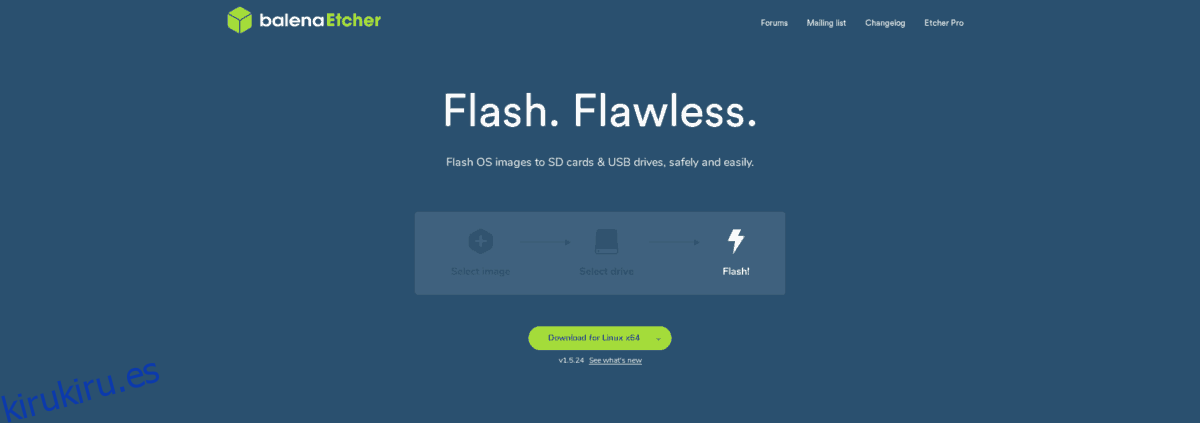
Paso 1: Busque el botón «Flash desde archivo» y haga clic en él con el mouse. Al hacer clic en el botón «Flash desde archivo», aparecerá una ventana emergente en la pantalla. Utilice esta ventana para buscar el archivo ISO de KaOS que descargó anteriormente en su PC con Linux.
Paso 2: Busque el botón «Seleccionar objetivo» en la aplicación Etcher y haga clic en él. Seleccione su unidad flash USB y selecciónela como destino dentro del menú.
Paso 3: busque el «Flash!» y haga clic en él con el mouse para iniciar el proceso de flasheo. Tenga en cuenta que este proceso de actualización llevará un poco de tiempo, ya que el archivo ISO de KaOS tiene un tamaño aproximado de 2,4 GB.
Cuando se complete el proceso de actualización, reinicie su PC y cárguelo en la configuración del BIOS. Mire a través de la configuración del BIOS y configure su computadora para que arranque desde USB. El arranque USB debe estar habilitado para instalar KaOS.
Instalación de KaOS
Cuando se inicie KaOS live USB, verá una ventana del instalador. En esta ventana, busque el botón «Instalar KaOS» y haga clic en él con el mouse.
Más allá de la página de instalación inicial hay una pantalla de bienvenida. Lea la pantalla de bienvenida. Luego, haga clic en el botón «Siguiente» para continuar.
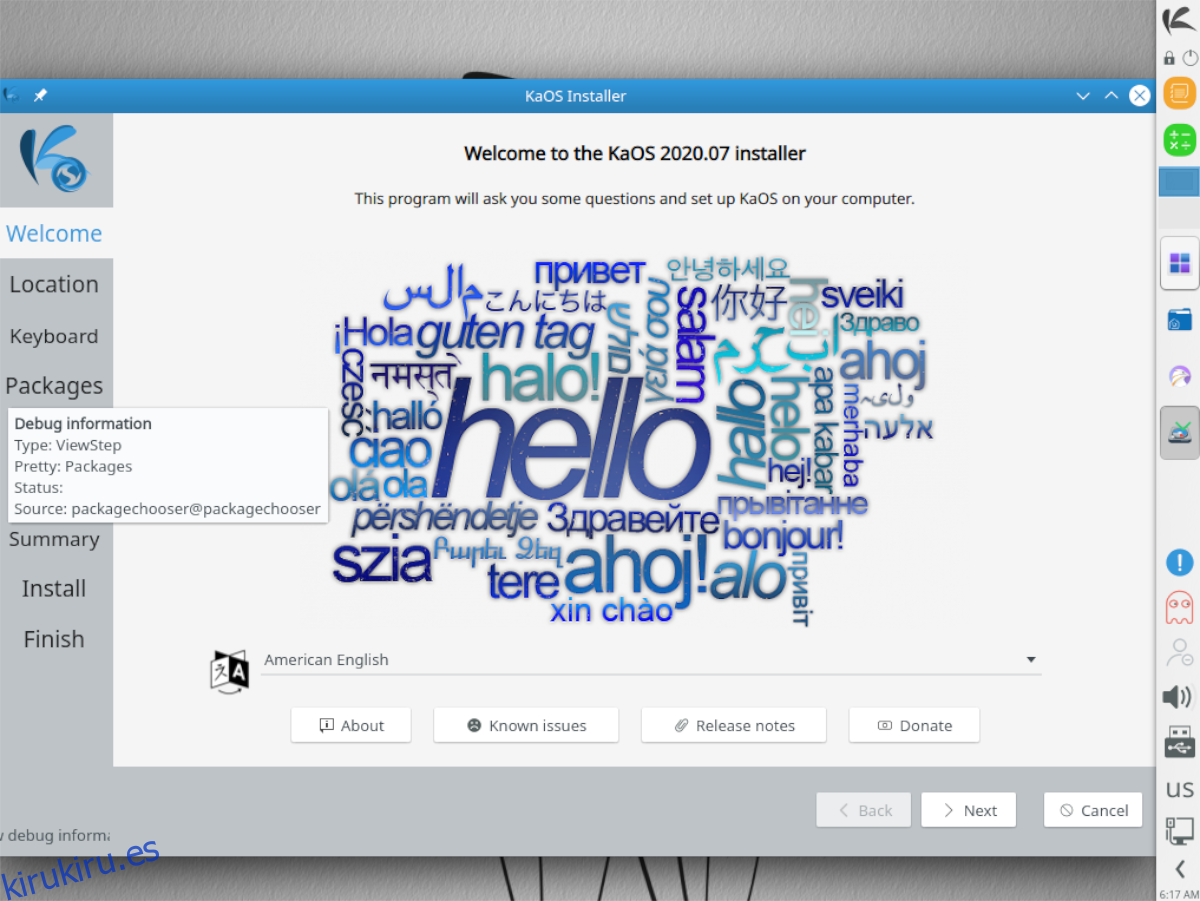
Usando el mapa en pantalla, haga clic en la región en la que vive. Este mapa se usa para calcular su zona horaria para que cuando KaOS esté configurado, el reloj de la PC sea preciso. Después de seleccionar su zona horaria, haga clic en «Siguiente» para continuar.
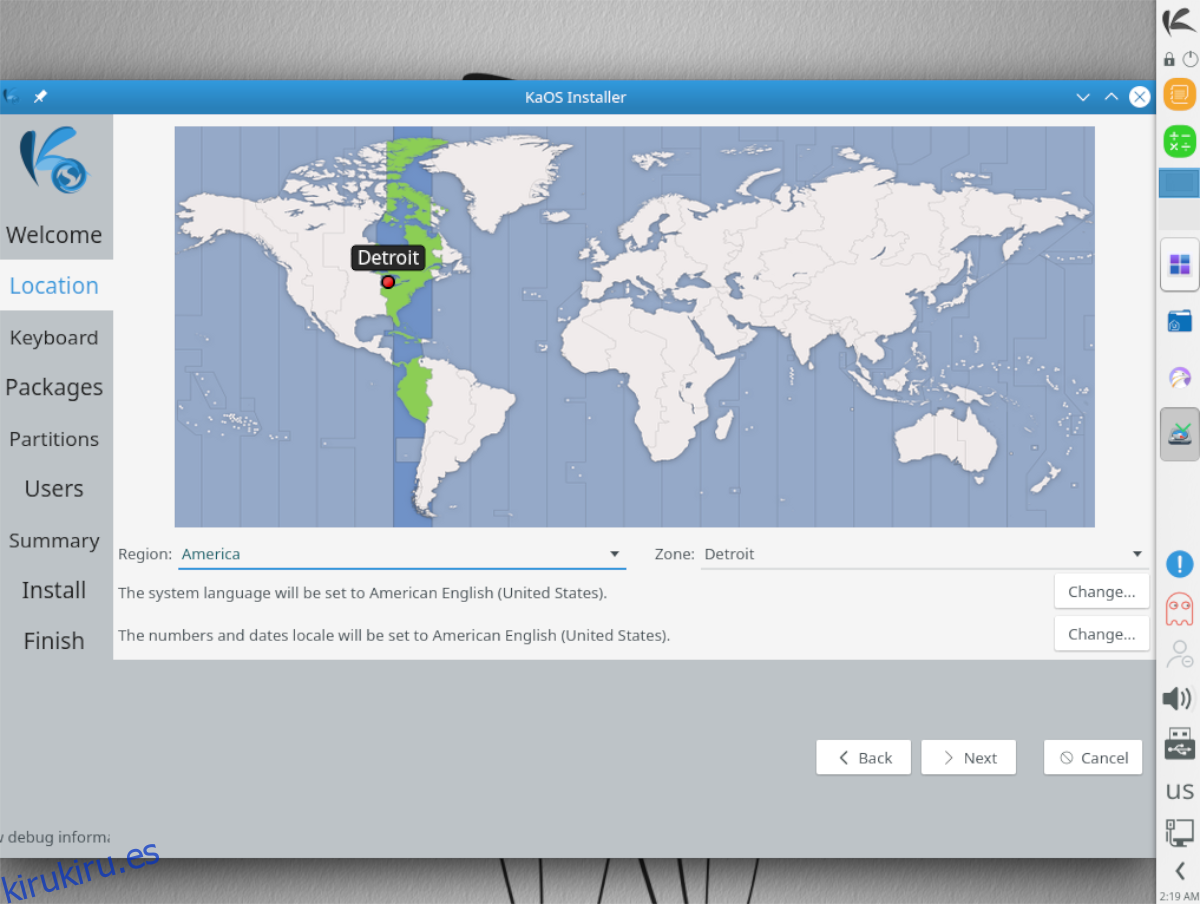
Una vez que haya elegido una zona horaria, el instalador de KaOS le pedirá que configure su modelo de teclado. Mire a través de la lista para elegir su modelo o vaya con lo que el instalador ha detectado. Haga clic en «Siguiente» cuando haya terminado.
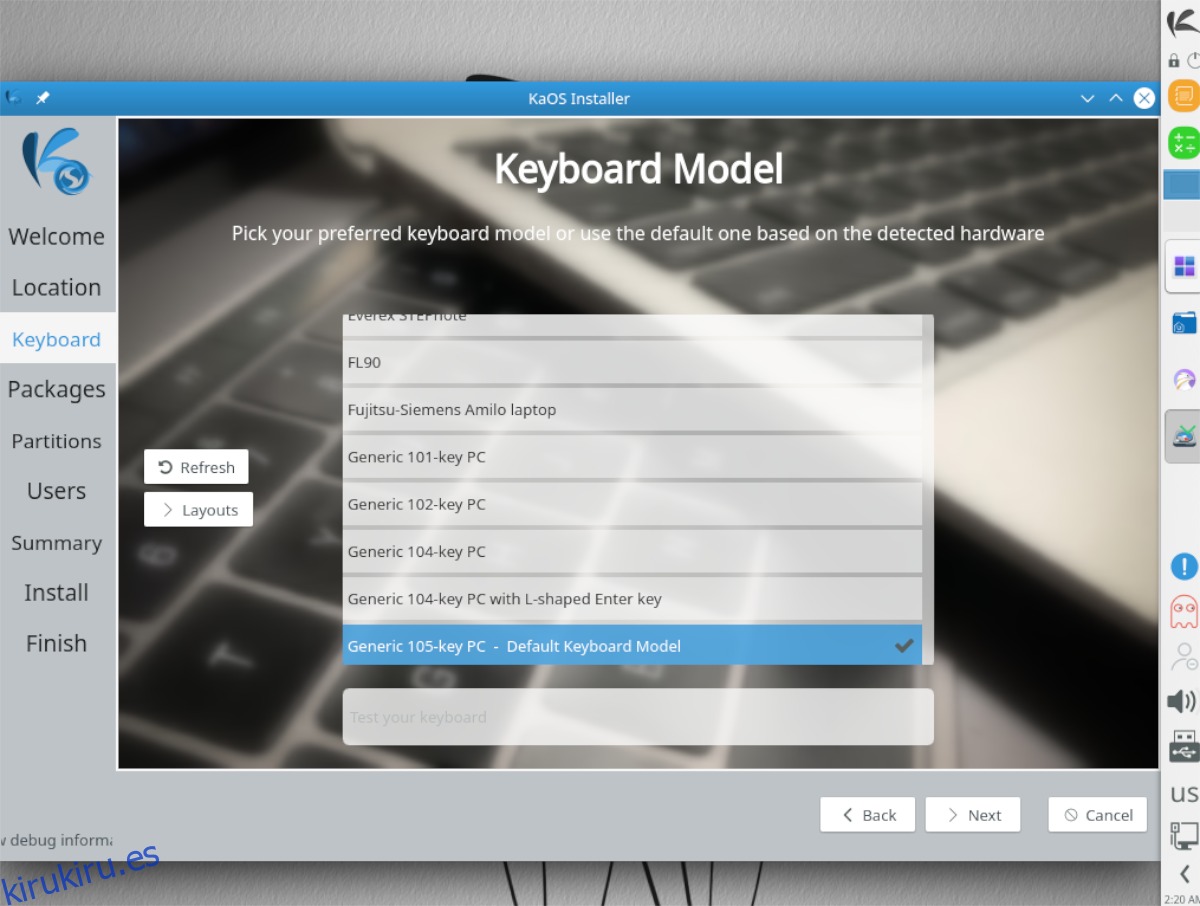
Ahora que ha seleccionado su modelo de teclado, es hora de elegir una suite de Office. Haga clic en «Libre Office» si desea utilizarlo para satisfacer las necesidades de su oficina. Alternativamente, seleccione «Sin paquete de Office o instalación mínima». Haga clic en «Siguiente» cuando haya terminado para continuar.
En la página siguiente, deberá seleccionar el método de instalación de KaOS. Para obtener los mejores resultados, seleccione «Borrar disco» y elija «Intercambiar (con hibernación)». Si está familiarizado con Linux, no dude en elegir otra opción. Haga clic en «Siguiente» cuando haya terminado para continuar.
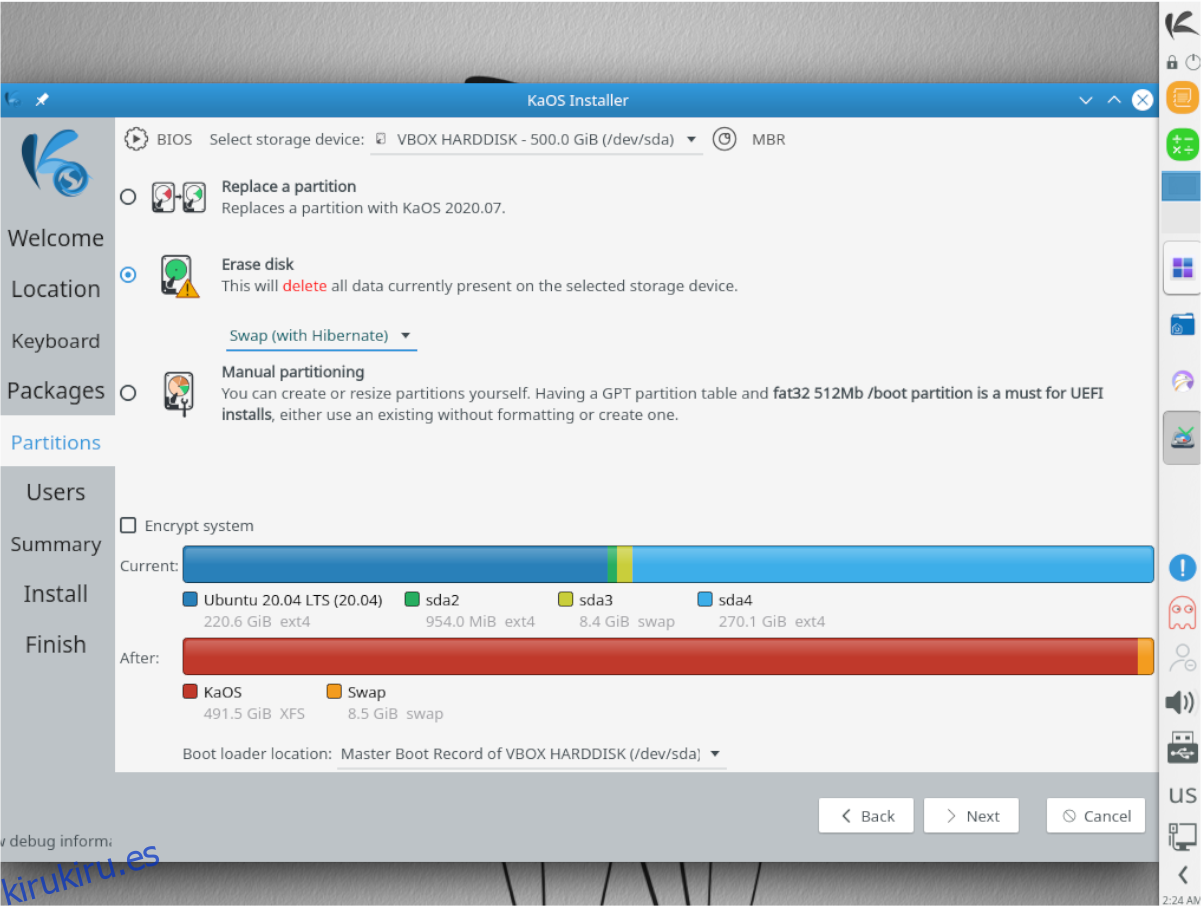
Después de seleccionar el tipo de instalación, deberá configurar su cuenta de usuario. Con las herramientas en pantalla, configure su cuenta de usuario de KaOS, contraseña, etc. Luego, haga clic en «Siguiente» para continuar.
Una vez que todo está configurado en el instalador (zona horaria, modelo de teclado, tipo de instalación, suite ofimática y cuenta de usuario), la instalación puede comenzar. Haga clic en el botón «Instalar» en la parte inferior del resumen de instalación.
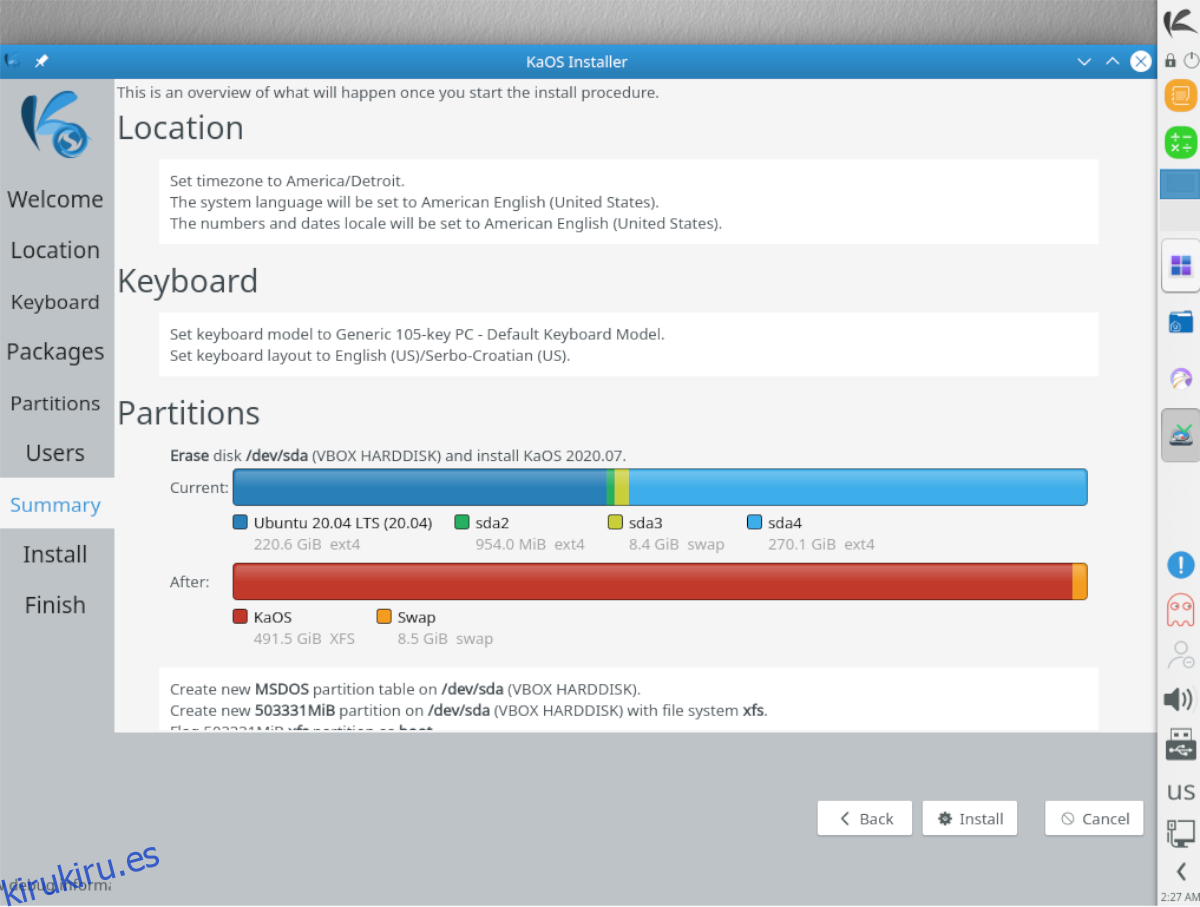
La instalación llevará un poco de tiempo, así que tenga paciencia. Cuando se complete el proceso, reinicie su PC. Cuando se encienda de nuevo, inicie sesión en su nuevo sistema KaOS Linux.